“転職活動”はノーリスク。忙しいからこそ3分準備でプロに丸投げが最適解。
残業・転勤・収入のモヤモヤは情報不足で起こります。転職するかは後で決める。まずは無料相談で市場価値と選択肢を可視化しましょう。
【派遣で柔軟に働きたい】ファル・メイト(無料)本記事にはアフィリエイト広告を含んでおります。
この記事では、WordPressでブログを開設するために準備しておく物と、開設するまでの具体的な流れを画像付きで分かりやすく解説します!
この記事を見ながら順番通りおこなうだけで、WordPressでブログを開設することができます。
僕のサイト同様ConoHa WINGのサービスを活用すれば、1時間ほどであなただけのオリジナルサイトの完成!
記事の最後には、ブログを開設した後にやるべきことも書いてありますので、ぜひ最後まで読んでください。
ブログ開設前に用意しておく物一覧
スムーズにブログ開設をすすめるために、事前に以下の5つを準備しましょう。
- パソコン
- メールアドレス
- クレジットカード
- 独自ドメイン名(ブログのURLとなる名前)
- アカウントIDやパスワードをメモするスプレッドシート
point①
ブログ開設後、収益化のためにGoogleアカウントが必要になるため、先にブログ用のGoogleアカウントを作ることをお勧めします。既存のアカウントを使用してもOKですが、他のアカウントとわけておくことで整理しやすくなります。
Point②
ConoHa WINGとWordPressの二つのアカウントを作るため、パスワードなどの管理に注意が必要です。WordPressのユーザー名とパスワードが分からなくなると、ログインできなくなることもあるため、メモを取りながら登録するのがおすすめです。
スプレッドシートやExcelなどでキレイに管理しておきましょう。
| 項目 | 入力欄 | 備考 |
| Gmailアドレス | 専用のアカウントがあると便利ですが、普段使いでも問題ありません。 | |
| Gmailパスワード | ||
| ConoHa WINGログインID | ConoHa WINGの申し込み時に登録したメールアドレス(上記Gmail推奨) | |
| ConoHa WINGパスワード | ||
| ブログ独自ドメイン | ブログのURLにのる名前のようなものです。 | |
| WordPressユーザー名 | 登録したメールアドレスか、「WordPressかんたんセットアップ」で決めた文字列 | |
| WordPressパスワード | 「WordPressかんたんセットアップ」で決めたパスワード | |
| WordPressのログインURL | 独自ドメイン設定で決めたもの+α |
Gmailアドレス以外は進めながら考えても大丈夫。準備が出来たら開設手続きははじめましょう!
【全7ステップ】開設までの具体的な流れを画像付きで解説
ブログを開設するなんて難しそうと思われるかもしれません。でもConoHa WINGを使えば必要なのはたった7ステップ!
登録の流れ
- アカウント登録をする
- 契約プランを選択(WINGパックがおすすめ)
- WordPressかんたんセットアップを選択
- テーマを選ぶ
- お客様情報の入力
- WordPressのインストール
- WordPressの初期設定

クリックする場所までわかるように画像付きで解説しますので安心してください。
ステップ1 ConoHA WINGアカウント登録
まずはこちらのリンクからConoHA WINGのサイトへ入ってください⇩
月初なら最大31日分無料
ConoHa WINGのトップページから「今すぐアカウント登録」もしくは「お申し込み」を選択し、次のページでメールアドレスとパスワードを入力します。

ConoHa WINGのログインIDとパスワードを忘れずにメモしてくださいね。
ステップ2 契約プランを選択
続いて契約プランを選びます。
契約プランは複数ありますが、手軽さ・お得さから【WINGパック】【12ヶ月】【ベーシックプラン】をおすすめします。
初期ドメインは、後ほど決める独自ドメインのみ使うことが多いため、適当な英数字でも大丈夫です。
サーバー名はConoHa WINGの管理画面に表示されます。今後複数のサイトを持つ場合は見分けやすいものにしましょう。
| 料金タイプ | WINGパック | 無料の独自ドメイン付きでお得です! |
| 契約期間 | 12ヶ月プラン | 契約期間が長いほど月額は安いです。月額1,000円を切る12ヶ月がおすすめ◎ |
| プラン | ベーシック | ベーシックで十分です! |
契約期間は3カ月~3年まで選べます。長期で契約すればするほど月額料金は安くなりますが、初期コストが多くかかってしまいます。

どのくらいの契約期間がいいのかな?
おすすめは12ヶ月です。金額も手ごろですし、月額料金の値引き率は6ヶ月→12カ月が一番大きくお得感が一番あります。月額1000円を切るのもうれしいですね。
- WINGパック・6ヶ月・ベーシック→1,210 円/月(6ヶ月合計7,260 円)
- WINGパック・12ヶ月・ベーシック→941 円/月(12ヶ月合計11,286 円)
ステップ3 WordPressかんたんセットアップを選択
続いて、画面下部でWordPressかんたんセットアップを申し込みましょう。
ConoHa WINGの最大の魅力はWordPressかんたんセットアップといっても過言ではありません。

使わない手はありませんね!
手順↓
- WordPressかんたんセットアップを【利用する】を選択
- 【新規インストール】を選択
- 独自ドメインを入力(画像下部で注意点説明してます)
- 作成サイト名を入力(後で変更可能なので適当でも可)
- WordPressユーザー名とWordPressパスワードを設定(忘れずにメモしてください)
※独自ドメインとはブログURLの一部分です。
既に使われている場合は、任意の英数字を加えたり、【.com】の部分を変更したりして作成してください。後で変更できないのでそこだけ注意。独自ドメインは、書きたいジャンルが決まっていればジャンルに合うものがおすすめです。ジャンルがまだ決まっていなければ読みやすい・分かりやすいものにしておきましょう。
【具体例あり】ブログのジャンル選びについて3つのコツを解説。薬剤師ならYMYLも可!
このブログの独自ドメインはageyaku-fun.comです。「薬剤師の気分が上がる!」「薬剤師の収入が上がる!」「薬剤師の質が上がる!」などの意味を込めて「アゲヤク(ageyaku)」にしています。
悩んだら僕のようにサイト名や一目で覚えられそうなものにしましょう。
サイトのURLをみた時に、xj47zqidhosajfo463463ahashs2b.comとageyaku-fun.comだったらどちらが安心で覚えやすいかは一目瞭然だと思います。

独自ドメインは、怪しい…と思われないような、読みやすいものがおすすめですよ。
ステップ4 WordPressテーマを選択
WordPressかんたんセットアップの下にはWordPressテーマの選択欄があります。

テーマって???
WordPressテーマとはブログのデザインを変更するための装飾やテンプレートが集まったものです。
本来、WordPressを使ってブログのデザインを変更するにはプログラミングの知識が必要です。しかし、WordPressテーマを入れてテンプレートを選択すれば簡単に好みのデザインに変えられます。
稼げるブログを作りたいならSEO対策などがしっかりしている有料テーマを選びましょう。

ちなみに、このブログは【SANGO】を使っています。
途中でテーマを切り替えるのは少し手間ですが、初期出費を抑えたい場合は無料の【Cocoon】でも大丈夫です。
ステップ5 お客様情報の入力
次はお客様情報の入力です。フォームに従って入力していきます。
入力が終わったらSMSもしくは電話で認証を行います。電話番号を入力し受け取った認証コードを入力しましょう。
認証が終わったら、次のページで支払情報を入力し、【お申込み】をクリックしたら完了です。
以下の画面が出てきますので、メモやスクショを忘れずに↓
WordPressの【管理画面】URLは、ConoHa WINGからいつでも確認ができますが、IDやパスワードと一緒にメモしておくことがおすすめです。【DBパスワード】などもあるためこの画面のスクリーンショットを撮ることをお勧めします。
Point
画像にある通り、インストールした後サイトを表示するまでは少し時間がかかることがあります。先に申し込み完了メールとメールアドレスの認証メールが届いているはずなので、先にメールアドレスの認証を完了させましょう。
その後「ドメイン取得完了メール」が来たら、初期状態のあなたのサイトにアクセスできます。
ステップ6 ConoHa WINGでSSLを設定
WordPressにログインする前に、ConoHa WINGでSSL化の設定をしましょう。
SSLとは、WebサーバとWebブラウザとの通信においてやりとりされるデータの暗号化を実現する技術です。(参考→総務省のサイト)
ConoHa WINGにログインし、以下のようにクリックして進みます。
- 【WING】を選択(上部)
- 【サイト管理】を選択(左部)
- 【V】を選択(中央部、展開マーク)
- 【かんたんSSL化】をクリックして【SSL有効化】へ

SSL化していないサイトはgoogleから低い評価を受けることがあるため、最初に設定してしまいましょう!
ステップ7 WordPressの初期設定
いよいよラストスパート!WordPressの設定です!
ConoHa WINGの【サイト管理】から、WordPressの【管理画面URL】をクリックすると、WordPressのログイン画面が開きます。
下の画面でWordPressユーザー名とパスワードを入力すると、WordPress管理画面に入ります。
あなたのブログが表示されました!!おめでとうございます!!
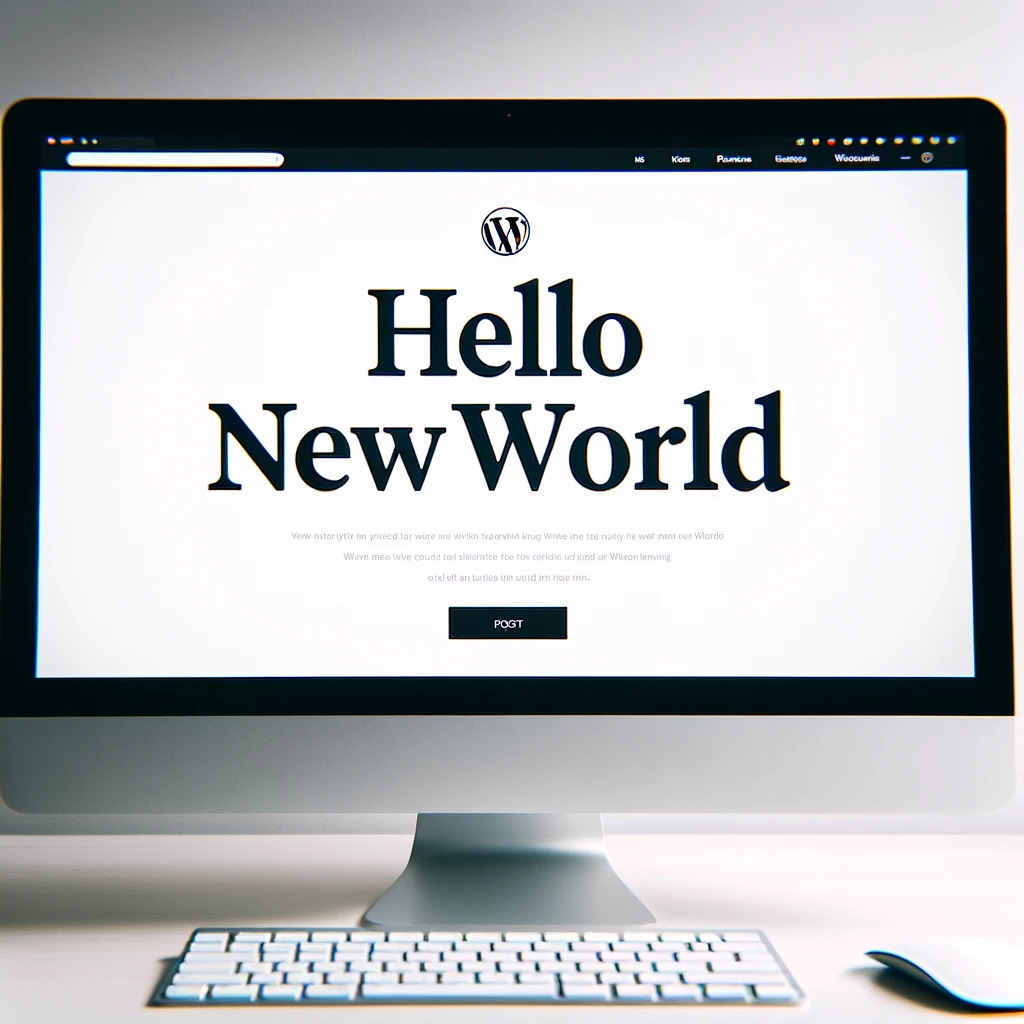
最後に少しだけ整えることがあります。WordPressにログインしたら最初に選んだテーマを有効化しましょう。テーマ有効化の手順は以下の通りです。
- 左側メニューより【外観】→【テーマ】を選択
- 購入したテーマ(画像ではSANGO)の”Child”にカーソルを合わせる
- 【有効化】を選択→「新しいテーマを有効化しました」と表示されたら完了
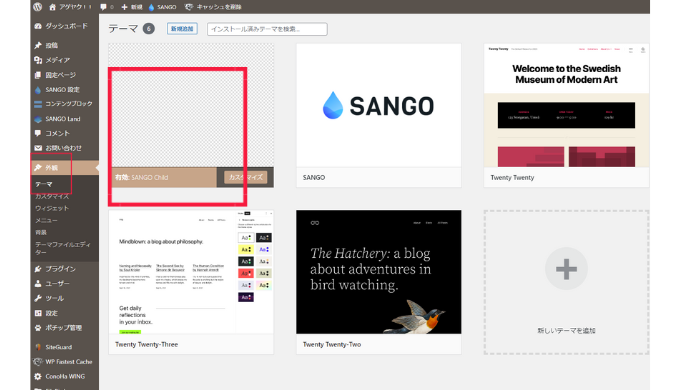
以上でWordPressの初期設定は終了です。
まずは自己紹介でもなんでもいいのでひとつ記事を書いて公開してみましょう!はじめのうちは想像以上に読まれないし、後でいくらでも修正できるので気楽に書いてくださいw
インターネットで自分の書いた記事が出てくると感動しますよ♪

これであなたもブロガーの仲間入りです(*^-^*)。一緒にがんばりましょう!
【忘れずに】アフィリエイトサイト「A8.net」へ登録する
ブログで稼ぐために欠かせないのが広告紹介サイトであるアフィリエイト。
アフィリエイトサイトはいくつかありますが、その中でもA8.netはブログを開設してすぐに登録ができるため、このまま登録手続きもしちゃいましょう。もちろん登録無料です↓
A8.net
僕のブログサイトの広告はほぼA8の商品です。セルフバックも充実していてお得に活用しています。

セルフバック?
セルフバックとは、アフィリエイトの商品・サービスを自分で申し込むことによって成果報酬を得る仕組みのこと。
(参考サイトはこちら)
A8.netではセルフバックができるため、自分にあう案件があればすぐにサーバー代を取り戻すことも可能です。記事で紹介するためにもどんな案件があるのか見てみましょう。
【まとめ】ブログは財産!あなただけの素敵なサイトを作りましょう
今回説明したように、ConoHa WINGのサービスを使えばWordPressを使ったブログを手軽に作れます。
以下の5つが準備できたら、ConoHa WINGでWordPressを開設しましょう。
- パソコン
- メールアドレス
- クレジットカード
- 独自ドメイン名
- アカウントIDやパスワードをメモするスプレッドシート
月初なら最大31日分無料
WordPressで作ったブログは、誰にも奪われない自分の財産です。読む人の悩みを解決したり、楽しませたりする記事など、自分が書きたいことや誰かのためになるブログを作っていってください。
自分だけの力でお金を稼ぐ。これは薬剤師をやっているだけでは決して味わうことのできない感覚です。1時間という少ない時間と数万円の投資で新しい未来を切り開くことができます!
一緒に頑張っていきましょう!
☆宣伝☆
公式LINEも運用しております。
ブログ記事更新や、薬剤師向けのkindle書籍の紹介、オンライン相談なども行っております。
良かったら覗いてみてください→https://lin.ee/5cPZIzx
 アゲヤク!!
アゲヤク!! 


